Ponsel Anda sebenarnya adalah bagian tak terpisahkan dalam hidup Anda dan akan menjadi keputusan sulit untuk mengubahnya ke yang baru. Itu karena Anda pasti telah menyimpan banyak informasi dan file penting dan berharga di ponsel Anda dan Anda tidak akan membiarkannya begitu saja. Namun Anda siap menghadapi perubahan dan ingin beralih dari ponsel Windows lama Anda ke ponsel Samsung Galaxy baru, Anda harus menemukan cara untuk mentransfer semua kontak dari ponsel Windows ke ponsel Samsung yang baru Anda beli. Tenang saja transfernya karena kami menyajikan kepada Anda dua cara berbeda untuk memindahkan kontak ponsel Windows Anda ke Samsung Galaxy S23/S22 di artikel ini.
Solusi 1: Transfer Kontak dari Windows Phone ke Samsung melalui Akun Google
Solusi 2: Transfer Kontak Windows Phone ke Galaxy S8/S7 melalui Transfer Seluler
Langkah 1: Pertama-tama, Anda harus menyinkronkan ponsel Windows Anda dengan akun Microsoft Anda. Setelah itu, masuk ke akun Microsoft yang dimaksud di komputer Anda.
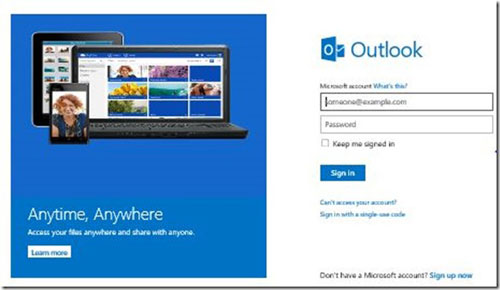
Langkah 2: Buka bagian kiri atas jendela dan klik menu tarik-turun di sebelah Outlook. Pilih orang, kelola, dan terakhir Ekspor sebagai file yang dapat Anda simpan di PC Anda. File tersebut diberi nama WLMContacts.csv
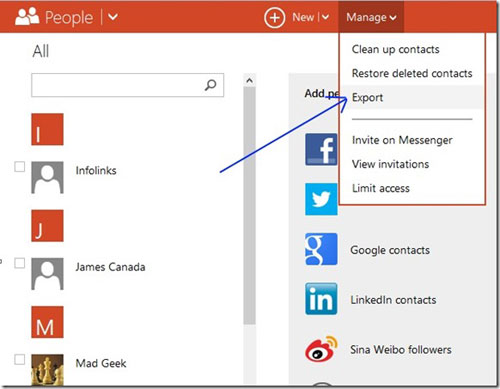
Langkah 3. Buka situs web Gmail, masuk dengan informasi akun Google Anda. Saat Gmail dibuka, Anda bisa melihat ada tombol bernama Gmail di kiri atas layar. Klik pada Kontak untuk membuka layar Kontak.
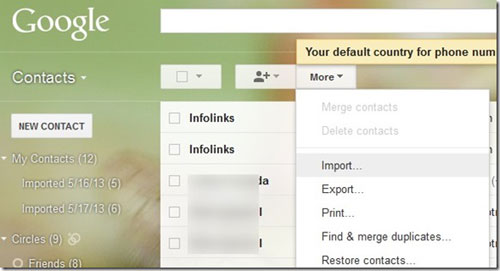
Langkah 4. Pilih Impor dan pilih file yang telah Anda unduh pada langkah 2. Sekarang, Anda dapat melihat kontak telah diimpor sepenuhnya.
Langkah 5. Sekarang, ambil ponsel Samsung Anda dan buka Pengaturan -> Akun dan Sinkronisasi.
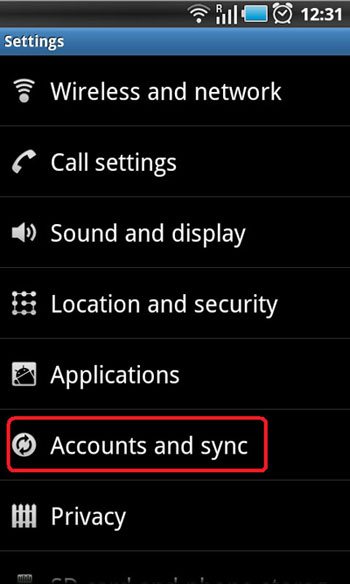
Langkah 6. Pilih Tambahkan akun dan pilih Google dan masuk.
Langkah 7: Sekarang, Anda dapat menemukan akun Google yang telah Anda masuki dan memilih untuk menyinkronkan kontak ke ponsel Samsung Anda.
Faktanya, Anda dapat dengan mudah menyelesaikan transfer kontak dari ponsel Windows ke Samsung Galaxy tanpa banyak kerumitan. Windows Phone to Samsung Transfer adalah alat pihak ketiga yang dapat digunakan untuk mentransfer semua item dari satu ponsel ke ponsel lainnya. Dengan bantuannya, Anda dapat mentransfer file media seperti foto, video dan file musik, dan kontak, pesan teks, kalender, catatan, aplikasi , dan lainnya akan segera didukung, dari ponsel Windows ke Samsung Galaxy S8/S7/S6 hanya dengan satu klik.
Seperti yang tertera pada konten di atas, transfer kontak dari ponsel Windows ke ponsel Samsung dengan menggunakan alat transfer ini dapat dilakukan dalam 3 langkah mudah, yaitu sebagai berikut:
Langkah 1. Hubungkan ponsel Windows dan Samsung ke komputer
Luncurkan program transfer dan sambungkan 2 kabel USB ke setiap perangkat ( ponsel Windows dan ponsel Samsung Galaxy) dan komputer.

Langkah 2. Masuk ke jendela Transfer Telepon ke Telepon
Selanjutnya, Anda harus memilih opsi Transfer Telepon ke Telepon dari antarmuka utama. Anda akan melihat kedua ponsel ditampilkan di jendela dengan daftar yang menunjukkan file yang dapat ditransfer pengguna (kontak, video, musik, SMS, aplikasi, dll).
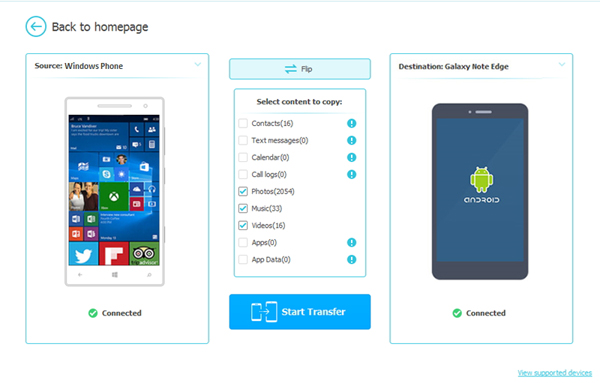
Langkah 3. Transfer data dari ponsel Windows ke Samsung
Centang tab file dan mulai proses transfer dengan mengklik tombol "Mulai Transfer" di tengah antarmuka. Pastikan untuk mengklik tombol Flip untuk menempatkan ponsel Windows di lokasi sumber dan ponsel Samsung di lokasi tujuan.
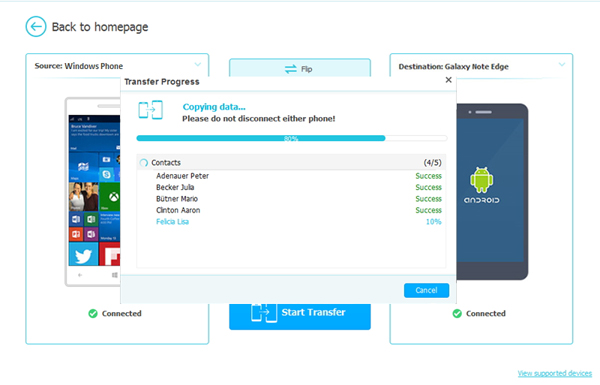
Dengan mengikuti langkah-langkah ini, Anda dapat dengan mudah mentransfer kontak Anda dari ponsel Windows ke Samsung Galaxy baru Anda, memastikan bahwa semua informasi penting Anda tetap utuh selama masa transisi.
Artikel Terkait:
Cara Memindahkan Aplikasi ke Kartu SD di Huawei dalam Satu Klik
Yang Merupakan Perangkat Lunak Transfer Telepon Terbaik untuk Android & iOS
Perangkat Lunak Flashing Android : Mem-flash Perangkat Android dengan Mudah





